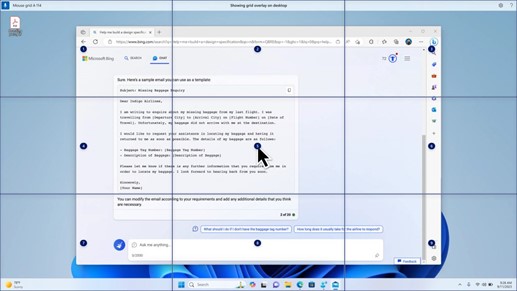26 березня 2024 р. – KB5035942 (збірки ОС 22621.3374 і 22631.3374) Підготовча версія
Застосовується до
Дата випуску:
26.03.2024
Версія:
Збірки ОС 22621.3374 і 22631.3374
2/27/24 УВАГА! Нові дати завершення оновлень, не захищених для Windows 11 версії 22H2
Нова дата завершення – 24 червня 2025 р. для багатосесійного випуску Windows 11 версії 22H2 Enterprise, Education, IoT Enterprise і Enterprise. До 26 червня 2024 року home, Pro, Pro Education і Pro for Workstations версії 22H2 отримуватимуть оновлення, не доступні для ознайомлення з безпекою.
Після цих дат для підтримуваних випусків Windows 11 версії 22H2 продовжуватимуться лише сукупні щомісячні оновлення системи безпеки. Початкова дата повідомлення про цю зміну – 27 лютого 2024 року. На основі відгуків користувачів цю дату було змінено, щоб більше клієнтів могли скористатися нашими постійними інноваціями.
Відомості про термінологію Windows Update див. в статті про типи оновлень Windows і типи щомісячного покращення. Огляд Windows 11 версії 23H2 див. на сторінці журналу оновлень.
ПриміткаДотримуйтеся @WindowsUpdate, щоб дізнатися, коли новий вміст буде опубліковано на приладній дошці справності випуску Windows.
Основні відомості
Порада.: Вміст міститься в розділах, які можна згорнути. Клацніть або торкніться імені категорії, щоб розгорнути розділ.
-
Новий! Ви можете запитати Copilot у Windows (підготовча версія) по допомогу десять разів, коли ви входите у Windows за допомогою локального облікового запису. Після цього потрібно ввійти за допомогою облікового запису Microsoft (MSA) або облікового запису Ідентифікатор Microsoft Entra (колишня назва – Azure Active Directory (Azure AD)). Щоб увійти, скористайтеся посиланням у діалоговому вікні, яке з'явиться в Copilot у Windows. Якщо ви не ввійдете в систему, деякі функції Copilot можуть не працювати. Докладні відомості див. в статті Ласкаво просимо до Copilot у Windows і Керування Copilot у Windows.
-
Новий! Це оновлення додає більше вмісту до екрана блокування. Вміст "Спорт", "Дорожній рух" і "Фінанси" відображатиметься разом із погодою. Щоб увімкнути цю функцію, перейдіть до розділу Настройки > Персоналізація > екраніблокування.
Нотатка Ця функція може бути доступна не для всіх користувачів, оскільки вона розгортатиметься поступово.
-
Це оновлення вирішує проблему, яка впливає на програму "Настройки". Він не відповідає, коли ви використовуєте його для видалення пристроїв Bluetooth.
-
Це оновлення вирішує проблему, яка впливає на звук USB. Він не працює на деяких процесорах. Це відбувається після призупинення, відтворення або відновлення з режиму сну.
-
Це оновлення вирішує проблему, яка впливає на кнопки об'єднання панелі завдань і приховання параметрів підписів . Іноді підписи програм на панелі завдань мають неправильну довжину, що відрізає текст підпису. Це відбувається, коли для цього параметра встановлено значення "Коли панель завдань заповнена" або "Ніколи".
-
Новий! Тепер ви можете використовувати голосовий доступ із такими мовами:
-
Французька (Франція, Канада)
-
німецька
-
іспанська (Іспанія, Мексика)
Коли ви вперше ввімкнете голосовий доступ, Windows запропонує завантажити модель мовлення. Можливо, ви не знайдете модель мовлення, яка відповідає вашій мові інтерфейсу. Голосовий доступ можна й надалі використовувати англійською мовою (США). На панелі голосового доступу завжди можна вибрати іншу мову в розділі Настройки > Мова .
-
-
Новий! Тепер можна використовувати всі функції голосового доступу на кількох дисплеях. До них належать накладання чисел і сітки, які в минулому можна було використовувати лише на головному дисплеї. Використовуючи сітку накладання на екрані, можна швидко перейти на інший дисплей. Для цього використовуйте алфавіт або фонетику НАТО у своїй команді. Наприклад, "B" або "Bravo" припустимі для дисплея, якому призначено цю букву.
Ви також можете скористатися командою "Сітка миші", щоб швидко перемістити мишу до певної точки на дисплеї. Наприклад, на знімку екрана нижче буде команда "сітка миші A 114". Нарешті, за допомогою функції перетягування можна переміщати файли, програми та документи з одного дисплея на інший.
-
Новий! У цьому оновленні представлено голосовісполучення клавіш або настроювані команди. За допомогою них можна створювати власні команди на підтримуваних англійських діалектах. Щоб почати, промовте "What can I say" (Що я можу сказати) і перейдіть на вкладку "Сполучення клавіш голосу" на лівій панелі. Ви також можете скористатися командою "Показати сполучення клавіш для голосового зв'язок", щоб відкрити сторінку Сполучення клавіш для голосового зв'язок. Натисніть кнопку Створення новий ярлик. Створіть команду за допомогою голосу або іншого вводу. Введіть ім'я та виберіть одну або кілька дій. Заповніть потрібні відомості, натисніть кнопку Створення. Тепер ваша команда готова до використання. Щоб переглянути всі створені вами голосові сполучення клавіш, перейдіть на сторінку довідки команди або скористайтеся голосовою командою "Show voice shortcuts" (Показати голосові сполучення клавіш).
-
Новий! Тепер ви можете прослухати попередній перегляд десяти природних голосів, перш ніж завантажити їх. Див. розділ Екранний диктор в оновленні списку за вересень 2023 року. Ці голоси використовують сучасну синтез мовлення на пристрої. Після завантаження вони працюють без підключення до Інтернету. Однак, щоб прослухати попередній перегляд, потрібне підключення до Інтернету. Щоб додати та використати один із природних голосів, виконайте наведені нижче дії.
-
Щоб відкрити настройки Екранного диктора, натисніть "гарячу" клавішу WIN+Ctrl+N.
-
У розділі Голос Екранного диктора натисніть кнопку Додати поруч із пунктом Додати природні голоси.
-
Виберіть голос, який потрібно інсталювати. Ви можете інсталювати всі голоси, але їх потрібно інсталювати по одному.
-
Попередній перегляд відтворюватиметься автоматично під час перегляду списку.
-
Якщо вам подобається попередній перегляд, натисніть кнопку Завантажити та інсталювати. Новий голос завантажується та готовий до використання через кілька хвилин залежно від швидкості завантаження Інтернету.
-
У настройках Екранного диктора виберіть потрібний голос у меню в розділі Голос Екранного диктора > Виберіть голос.
-
Новий! Це оновлення додає нову команду клавіатури для переходу між зображеннями на екрані. Тепер можна використовувати клавіші G або Shift+G для переходу вперед або назад між зображеннями в режимі сканування (клавіша Екранного диктора + пробіл).
-
Новий! Це оновлення покращує виявлення екранним диктором тексту на зображеннях, зокрема рукописного тексту. Він також покращує опис зображень. Для використання цієї функції потрібне активне підключення до Інтернету. Також потрібно ввімкнути параметр, щоб отримувати описи зображень у настройках Екранного диктора. Щоб спробувати цю проблему, виберіть зображення та натисніть клавішу Екранного диктора+Ctrl+D.
-
Новий! У Microsoft Word Екранний диктор повідомить про наявність закладок і чернеток або усунуто приміток. Він також повідомляє, чи існують пропозиції спеціальних можливостей під час читання тексту у файлі.
-
Новий! Тепер за допомогою голосового доступу можна відкривати програми, диктувати текст і взаємодіяти з елементами на екрані. За допомогою голосу також можна командувати Екранним диктором. Наприклад, можна сказати, "говорити швидше", "читати наступний рядок" тощо. Щоб почати, виконайте пошук за запитом "голосовий доступ" у windows search і настройте його.
-
Новий! Це оновлення змінює програми, які відображаються у вікні спільного доступу Windows. Обліковий запис, який використовується для входу, впливає на програми, які містяться в розділі "Спільний доступ за допомогою". Наприклад, якщо для входу використовується обліковий запис Microsoft (MSA), відобразиться Microsoft Teams (безкоштовна версія). Якщо для входу використовується обліковий запис Ідентифікатор Microsoft Entra (колишня назва – Azure Active Directory), замість цього відображаються контакти Microsoft Teams (для роботи чи для школи).
-
Новий! Вікно спільного доступу Windows тепер підтримує надання спільного доступу за допомогою WhatsApp у розділі "Спільний доступ за допомогою". Якщо програму WhatsApp не інстальовано, її можна інсталювати з вікна спільного доступу Windows.
-
Новий! Це оновлення впливає на те, як функція "Безконтактний доступ" вмикається та вимикається. Ви можете ввімкнути функцію "Безконтактний доступ" за допомогою швидких настройок або програми "Настройки". Якщо ви це зробите, а Wi-Fi і Bluetooth вимкнуто, Wi-Fi і Bluetooth активуються, щоб функція "Безконтактний доступ" працювала належним чином. Якщо вимкнути Wi-Fi або Bluetooth, функція "Безконтактний доступ" також вимикається.
-
Новий! Це оновлення покращує швидкість передавання безконтактного доступу для користувачів у тій самій мережі. Раніше користувачі мали перебувати в одній приватній мережі. Тепер користувачі мають бути в одній загальнодоступній або приватній мережі. Ви можете використовувати швидкі настройки, щоб увімкнути функцію "Безконтактний зв'язаній доступ". Клацніть правою кнопкою миші локальний файл у Файловий провідник і виберіть "Спільний доступ". Потім у вікні спільного доступу Windows виберіть спільний доступ до пристрою, зазначеного в розділі "Безконтактний доступ".
-
Новий! Тепер ви можете дати пристрою зрозуміліше ім'я, щоб визначити його під час надання спільного доступу. Перейдіть до розділу Настройки > Система > Безконтактний зв'язок. У ньому можна перейменувати пристрій.
-
Новий! Це оновлення допоможе вам дізнатися про функцію Cast і дізнатися, коли вона доступна; перегляньте приклади зі списку нижче. Відлити – це надсилання вмісту, який відображається на екрані пристрою, на сусідній ПК, телевізор або інші зовнішні дисплеї. Це відбувається безпровідним способом.
-
Ви часто можете переключатися між вікнами, щоб виконати завдання, або скористатися Помічником із фіксації , щоб упорядкувати простір на екрані. Якщо багатозадачне завдання виглядає так, з'явиться сповіщення про те, що ви використовуєте Cast.
-
У спливаючому меню cast у швидких параметрах можна знайти найближчі дисплеї, виправити підключення тощо.
-
-
Новий! У цьому оновленні додаються пропозиції до розділу "Прив'язати макети". Вони допомагають миттєво зафіксувати кілька вікон програм разом.
-
Новий! Ви можете навести вказівник миші на кнопку згорнути або розгорнути програму (WIN+Z), щоб відкрити вікно макета. Після цього в піктограмах програм відображатимуться різні параметри макета. Використовуйте їх, щоб вибрати найкращий варіант макета.
-
Новий! Це оновлення додає виділений режим для завантаження Windows 365. Після входу на пристрої, що належить компанії, це також входить у ваш Windows 365 Хмарні можливості для ПК. Це відбувається за допомогою автентифікації без пароля, наприклад Windows Hello для бізнесу.
-
Новий! Цей новий виділений режим також забезпечує швидкий перехідник облікових записів. Завдяки ньому можна швидко переключатися між профілями та входити в систему. Ви також можете персоналізувати можливості для свого імені користувача та пароля. Зокрема, можна вибрати спеціальне зображення для екрана блокування, зберегти ім'я користувача тощо.
-
Новий! Компанія може настроювати те, що користувачі бачать на екрані під час входу в Windows 365 завантаження. У спільному режимі можна додати брендинг компанії з Microsoft Intune.
-
Новий! Це оновлення додає механізм помилки швидко для завантаження Windows 365. Це допомагає під час входу в хмарний ПК. Розумналогіка вказує на вирішення проблем із мережею або повне налаштування програми, щоб Windows 365 завантаження не завершиться.
-
Новий! Тепер ви можете керувати настройками фізичного (локального) ПК з хмарного ПК. Windows 365 завантаження дає змогу легко безпосередньо отримувати доступ до параметрів звуку, дисплея та інших пристроїв і керувати ними.
-
Новий! Тепер легше Windows 365 Переключитися на відключення. За допомогою локального ПК можна відключитися від хмарного ПК. Перейдіть до розділу Локальний ПК > перегляд завдань. Клацніть правою кнопкою миші кнопку Хмарний ПК та виберіть відключити. Це оновлення також додає підказки до меню "Пуск" на хмарному ПК. Вони відображаються в параметрах відключення та виходу, а також допомагають дізнатися, як працює кожен із них.
-
Новий! Це оновлення додає індикатори робочого стола для Windows 365 Switch.Під час переходу між ними на настільному комп'ютері відображатимуться терміни "Cloud PC" і "Local PC" (Локальний ПК).
-
Новий! Час підключення до хмарного ПК Windows 365 Frontline з Windows 365 switch може бути довгим. Зачекайте, на екрані відображатиметься стан підключення та індикатор часу очікування для хмарного ПК. Якщо сталася помилка, скористайтеся кнопкою "Створити копію" на екрані помилки, щоб скопіювати ідентифікатор кореляції. Це допомагає швидше вирішити цю проблему.
Поліпшень
Примітка.: Щоб переглянути список вирішених проблем, клацніть або торкніться імені ОС, щоб розгорнути розділ, який можна згорнути.
Увага!: Використовуйте KB5027397 EKB для оновлення до Windows 11 версії 23H2.
Це оновлення, що не стосується безпеки, містить покращення якості. Нижче наведено основні зміни.
-
Ця збірка містить усі покращення в Windows 11 версії 22H2.
-
Для цього випуску не задокументовано жодних додаткових проблем.
Це оновлення, що не стосується безпеки, містить покращення якості. Під час інсталяції цього KB:
-
Новий! Це оновлення впливає на Windows Hello для бізнесу. ІТ-адміністратори тепер можуть використовувати керування мобільними пристроями (MDM), щоб вимкнути запит, який з'являється, коли користувачі входять на комп'ютер, підключений до Entra. Для цього вони можуть увімкнути параметр політики "DisablePostLogonProvisioning". Після входу користувача підготовка вимикається для пристроїв Windows 10 та Windows 11.
-
Новий! Це оновлення покращує хост сеансу віддаленого робочого стола. Тепер ви можете налаштувати політику переспрямування буфера обміну для роботи в одному напрямку від локального комп'ютера до віддаленого комп'ютера. Ви також можете змінити цей порядок.
-
Новий! Це оновлення додає основні моменти пошуку до поля пошуку на панелі завдань для Європейської економічної зони. Докладні відомості див. в статті Служби пошуку Windows Search.
Нотатка Ця функція може бути доступна не для всіх користувачів, оскільки вона розгортатиметься поступово.
-
Це оновлення підтримує перехід на літній час (DST) зміни в Гренландії. Докладні відомості див. в статті Оновлення часового поясу 2023 для Гренландії зараз доступне.
-
Це оновлення підтримує зміни в літній час у Казахстані. Докладні відомості див. в розділі Тимчасове керівництво щодо зміни часового поясу Казахстану 2024 року.
-
Це оновлення підтримує зміни літній час у Самоа. Докладні відомості див. в статті Проміжні вказівки щодо змін у літній час у Самоа 2021.
-
Це оновлення підтримує перехід на літній час (DST) зміни в Палестині. Щоб дізнатися більше, див . Тимчасове керівництво щодо змін у літній час, оголошені Палестинською автономією на 2024 рік, 2025 рік.
-
Це оновлення впливає на програми MSIX. Це допомагає інтерфейсу користувача правильно локалізуватися для всіх мов під час оновлення ОС.
-
Це оновлення вирішує проблему, яка впливає на компонент COM+. Деякі програми, які залежать від неї, припиняють реагувати.
-
Це оновлення усуває проблему, через яку деякі програми та функції не можуть бути доступні. Це відбувається після оновлення до Windows 11.
-
Це оновлення усуває проблему взаємоблокування в CloudAP. Це відбувається, коли різні користувачі ввійшли в систему та одночасно виходите на віртуальних машинах.
-
Це оновлення вирішує проблему, яка впливає на мережевий ресурс. Ви не можете отримати до нього доступ із сеансу віддаленого робочого стола. Це відбувається, коли ви вмикаєте функцію Remote Credential Guard, а клієнт Windows 11 версії 22H2 або новішої.
-
Це оновлення вирішує проблему, яка впливає на контейнери, які ви створюєте або розгортаєте. Їхній стан не перебігає після "ContainerCreating".
-
Це оновлення вирішує проблему, яка впливає на службу часу. Його можна настроїти за допомогою керування мобільними пристроями (MDM) або об'єкта Групова політика (GPO). Але програма "Настройки Windows" не відповідає настроєм.
-
Це оновлення вирішує проблему, яка впливає на певні одиниці нейронної обробки (NPU). Вони не відображаються в диспетчері завдань.
-
Це оновлення вирішує проблему, яка впливає на сенсорну клавіатуру та вікно кандидата для редакторів засобів вводу (IME) для японської та китайської мов. Вони не показуються після того, як ви виходите з сучасного режиму очікування. Докладні відомості див. в статті Редактор IME для японської мови Microsoft і Що таке сучасний режим очікування.
-
Це оновлення усуває проблему, яка виникає, коли ви використовуєте LoadImage() для завантаженнязверху вниз точковий рисунок. Якщо точковий рисунок має від'ємну висоту, зображення не завантажується та функція повертає NULL-значення.
-
Це оновлення робить профілі активів "Параметри країни та оператора" (COSA) актуальними для деяких операторів мобільного зв'язку.
-
Це оновлення вирішує проблему, яка впливає на Блокнот. Не вдається надрукувати на певних принтерах протоколу IPP під час використання програми підтримки друку.
-
Це оновлення вирішує проблему, яка впливає на Захисник Windows application Control (WDAC). Це запобігає STOP-помилка, яка виникає, коли ви застосовуєте більше 32 політик.
-
Це оновлення вирішує проблему, яка впливає на наявний режим примусового застосування правил AppLocker. Вона не перезаписується, коли правила об'єднуються з колекцією, яка не має правил. Це відбувається, коли для режиму примусового застосування встановлено значення "Не настроєно".
-
Це оновлення вирішує проблему, яка впливає на службу Групова політика. Помилка після застосування до системи політики аудиту за допомогоюLGPO.exe.
-
Це оновлення вирішує проблему, яка впливає на безпечний запуск. Вона не працює на деяких процесорах.
-
Це оновлення усуває проблему надійності. Це впливає на продукт virtual Remote App, коли ви використовуєте настроювану оболонку, щоб відкрити її.
-
Це оновлення вирішує проблему, яка впливає на деякі безпровідні навушники. Підключення Bluetooth не стабільні. Це відбувається на пристроях, які мають мікропрограму з квітня 2023 року та пізніших версій.
-
Це оновлення вирішує проблему, яка впливає на TLS версії 1.3. Це призводить до помилки служб Azure App Services. Це відбувається, коли веб-сервер намагається підключитися до стороннього сервера полегшеного протоколу доступу до каталогів (LDAP).
-
Це оновлення вирішує проблему, яка впливає на dsamain.exe. Він не відповідає. Це відбувається, коли засіб перевірки узгодженості знань (KCC) запускає оцінки.
-
Це оновлення вирішує проблему, яка впливає на модуль PowerShell у черзі повідомлень Microsoft (MSMQ). Він не завантажується.
Якщо ви інсталювали попередні оновлення, на пристрій завантажаться та інсталюються лише нові оновлення, які містяться в цьому пакеті.
оновлення стека обслуговування Windows 11 – 22621.3364 та 22631.3364
Це оновлення підвищує якість стека обслуговування – компонента, який інсталює оновлення Windows. Оновлення стека обслуговування (SSU) забезпечують надійний і надійний стек обслуговування, щоб ваші пристрої могли отримувати та інсталювати оновлення Microsoft.
Відомі проблеми в цьому оновленні
Корпорації Майкрософт наразі не відомо про проблеми з цим оновленням.
Отримання оновлення
Перед інсталяцією цього оновлення
Корпорація Майкрософт об'єднує останнє оновлення стека обслуговування (SSU) для вашої операційної системи з останнім сукупним пакетом оновлень (LCU). Загальні відомості про оновлення стека обслуговування (SSU) див. в статті Оновлення стека обслуговування та Стек обслуговування Оновлення (SSU): запитання й відповіді.
Інсталювати це оновлення
|
Канал випуску |
Доступно |
Наступний крок |
|---|---|---|
|
Windows Update або Microsoft Update |
Так |
Перейдіть до розділу Настройки > Оновлення & > безпекиWindows Update. В області Необов'язкові оновлення можна знайти посилання для завантаження та інсталяції оновлення. |
|
Оновлення Windows для бізнесу |
Ні |
Немає. Ці зміни буде включено до наступного оновлення системи безпеки для цього каналу. |
|
Каталог Microsoft Update |
Так |
Щоб отримати автономний пакет для цього оновлення, перейдіть на веб-сайт Каталог Microsoft Update. |
|
Служби Windows Server Update Services (WSUS) |
Ні |
Це оновлення можна імпортувати в служби WSUS уручну. Інструкції див. в Каталозі Microsoft Update. |
Якщо потрібно видалити LCU
Щоб видалити LCU після інсталяції об'єднаного пакета SSU та LCU, скористайтеся параметром командного рядка DISM/Remove-Package з іменем пакета LCU як аргументом. Ім'я пакета можна знайти за допомогою цієї команди: DISM /online /get-packages.
Запуск автономного інсталятора Windows Update (wusa.exe) з перемикачем /uninstall в об'єднаному пакеті не працюватиме, оскільки об'єднаний пакет містить SSU. Після інсталяції не можна видалити SSU із системи.
Відомості про файл
Щоб отримати список файлів, які містяться в цьому оновленні, завантажте відомості про файл для сукупного пакета оновлень 5035942.
Щоб отримати список файлів, які містить оновлення стека обслуговування, завантажте відомості про файл для SSU – версії 22621.3364 і 22631.3364.